作为讲师,我如何访问人员页面?
您可通过人员页面查访有关您课程的人员或用户的详细资料。
打开人员页面
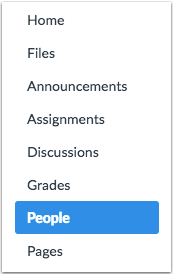
在课程导航中,点击人员(People)链接。
查看人员
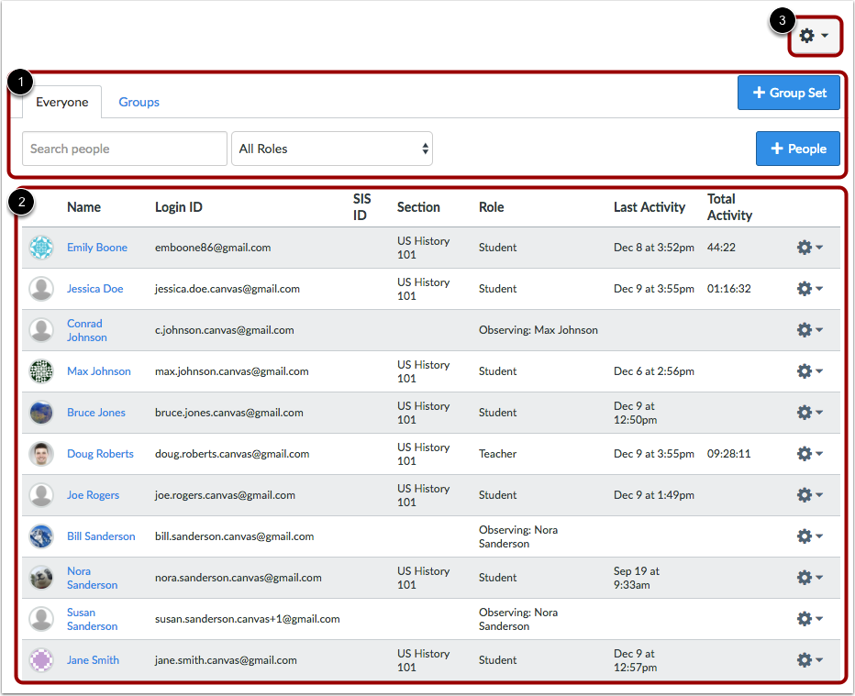
人员页面显示有关课程中的用户的所有信息。此页面设计为带有在页面顶端的全局设置[1],并且紧接着生成的用户数据[2]。在设置下拉菜单中[3],还包括附加的设置以浏览用户信息。
搜查和过滤用户

全局设置包括用户数据搜索和过滤。要搜索一个特定的用户,在搜索栏中键入用户名字[1]。
要通过角色进行筛选,选择角色的下拉菜单[2]。过滤器也将显示各类型角色的用户数量,例如学生、助教。
您还可以将用户添加到课程[3]。
管理学生组群

页面还组织了所有的学生组群,您可在此管理学生组群。您可以创建组群把学生组织起来共同完成项目或其他活动。学生可以建立自己的群组,这将使他们能够协同工作。了解更多有关学生组群。
查看用户
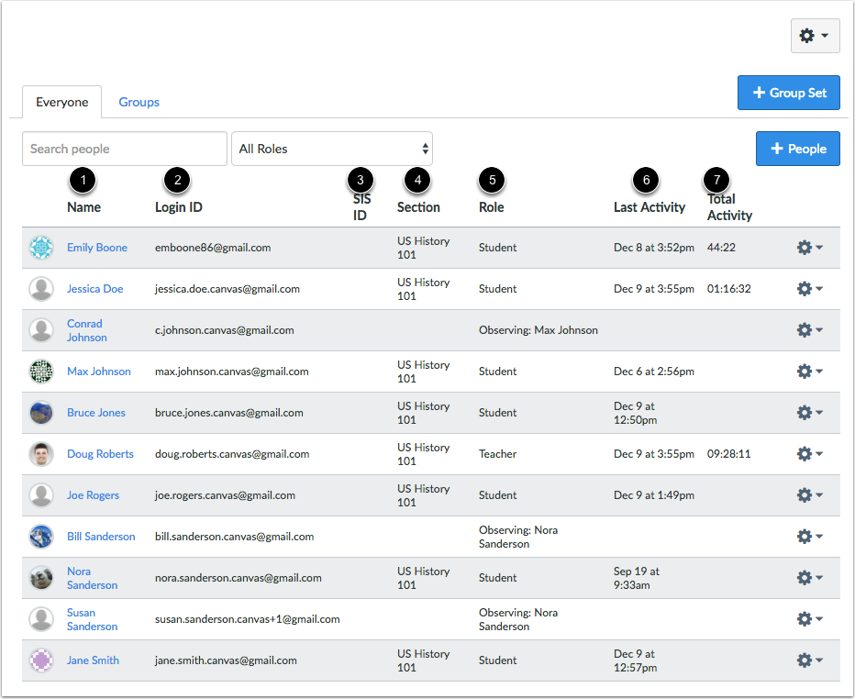
对于每个用户,人员页面显示:
- 用户的名称[1]
- 登录ID [2]
- SIS ID [3] - 此列需要授权以查看SIS 的标识
- 班级[4]- 其可用在一个以上的班级被记
- 角色[5] - 如果用户被分配自定义角色,目前只有基础角色显示。
- 最近活动[6] - 允许您查看学生如何在课程中经常进行互动。
- 总活动[7] - 允许您看到学生课程中互动多久,并与网页浏览相关。总活动时间显示为小时:分钟:秒。如果用户的活动不足一小时,总活动的时间显示为分:秒。总活动需要两分钟的页面浏览时间。总活动不记录页面访问流量,也不包括中间页面的请求,如半小时的一个讲座的视频。
查看用户的状态
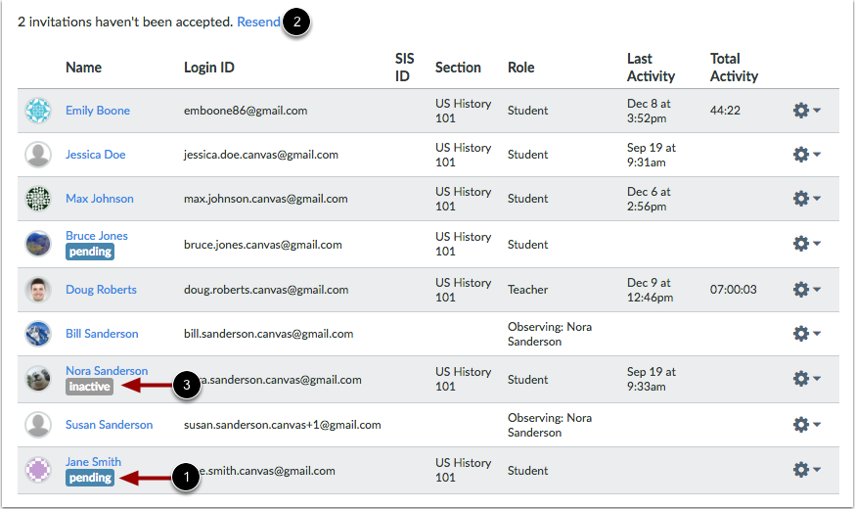
您还可以查看待定状态和非活跃的注册。
一旦一门课程发布后,用户将收到课程的邀请。尚未接受课程邀请的用户显示为待定状态[1]。要重新发送课程邀请给待定状态的用户,请点击页面顶部的重发(Resend) 的链接[2]。
在显示的课程中非活跃的用户则显示为一个非活跃状态[3]。非活跃状态允许您可在课程中查看用户以前的活动,但不允许学生访问课程。
管理用户
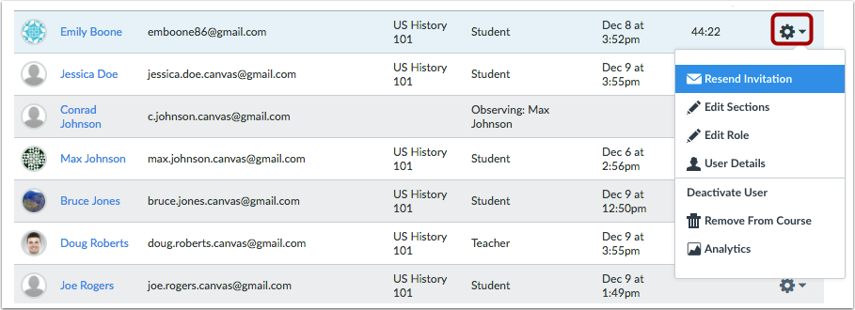
要管理课程里的学生,点击设置 (Settings) 的图标。您可以重新发送邀请,并查看用户详细信息。如果您在课程被授权,您还可以编辑用户的课程班级,编辑用户的角色,停用用户,或者从课程中删除用户。
管理观察员
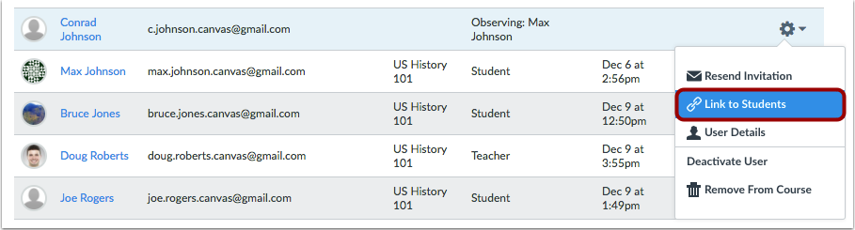
对于观察员的角色,您也可以把一个观察员与一个学生链接。
查看设置
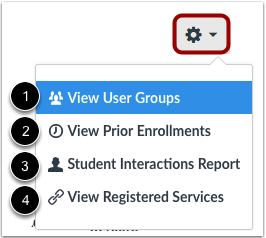
在下拉菜单设置(Settings)中,讲师还可以查看用户组群[1],以及在课程中查看以前注册的学生[2]。以前注册的学生指的是以前曾注册课程,而且他们的注册已经结束的学生。
您可以在课程中[3]查看各个用户的注册服务。当用户链接第三方服务提供的LMS账户时,他们可以允许其他用户查看他们的链接服务。您可以使用这些信息协调小组项目,也可以链接课堂以外。
您也可以在课程查看所有学生的互动总结[4]。当您通过对话联系学生时或当您在作业发表评论时,互动将被记录。
